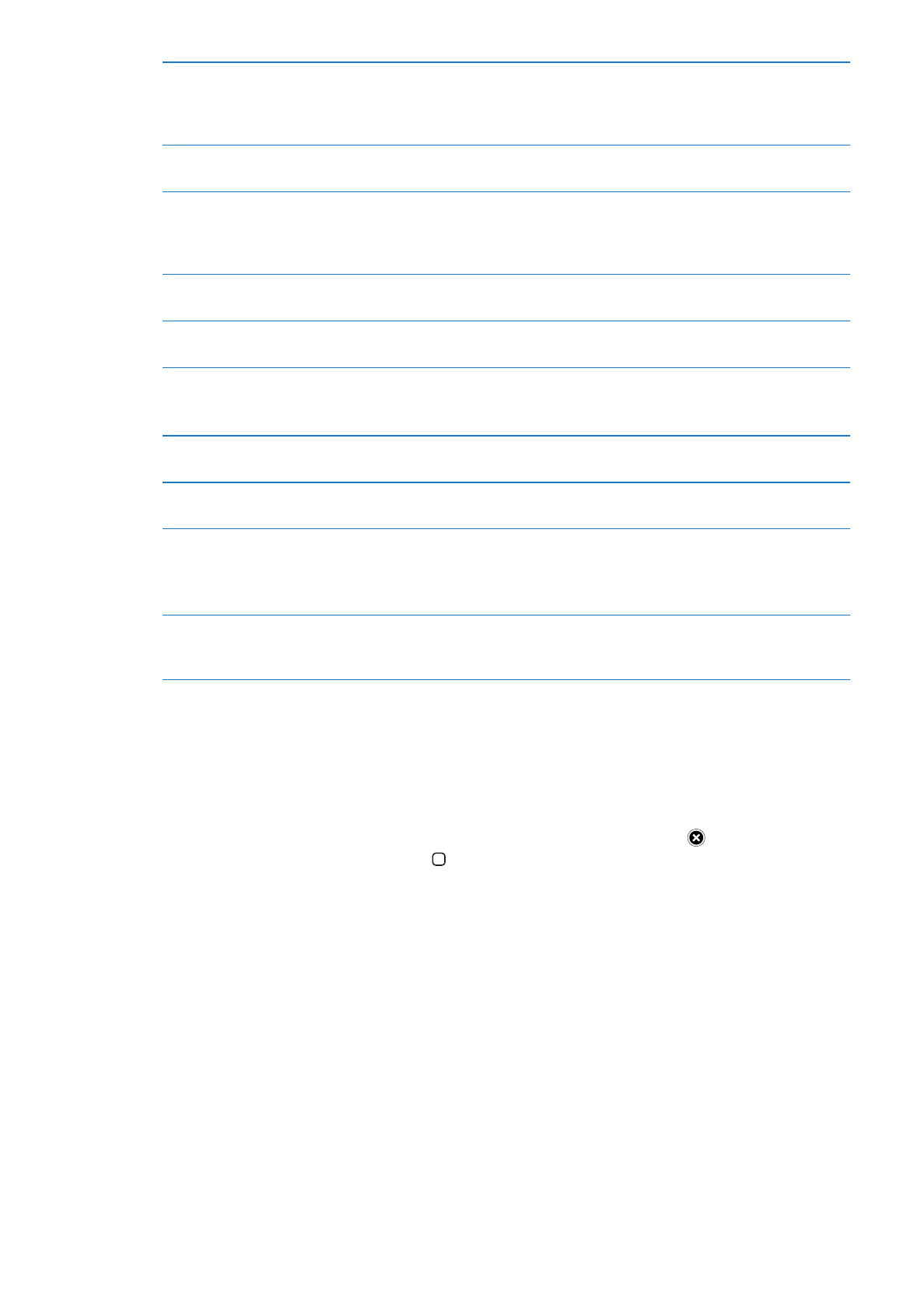
Глава 20
App Store
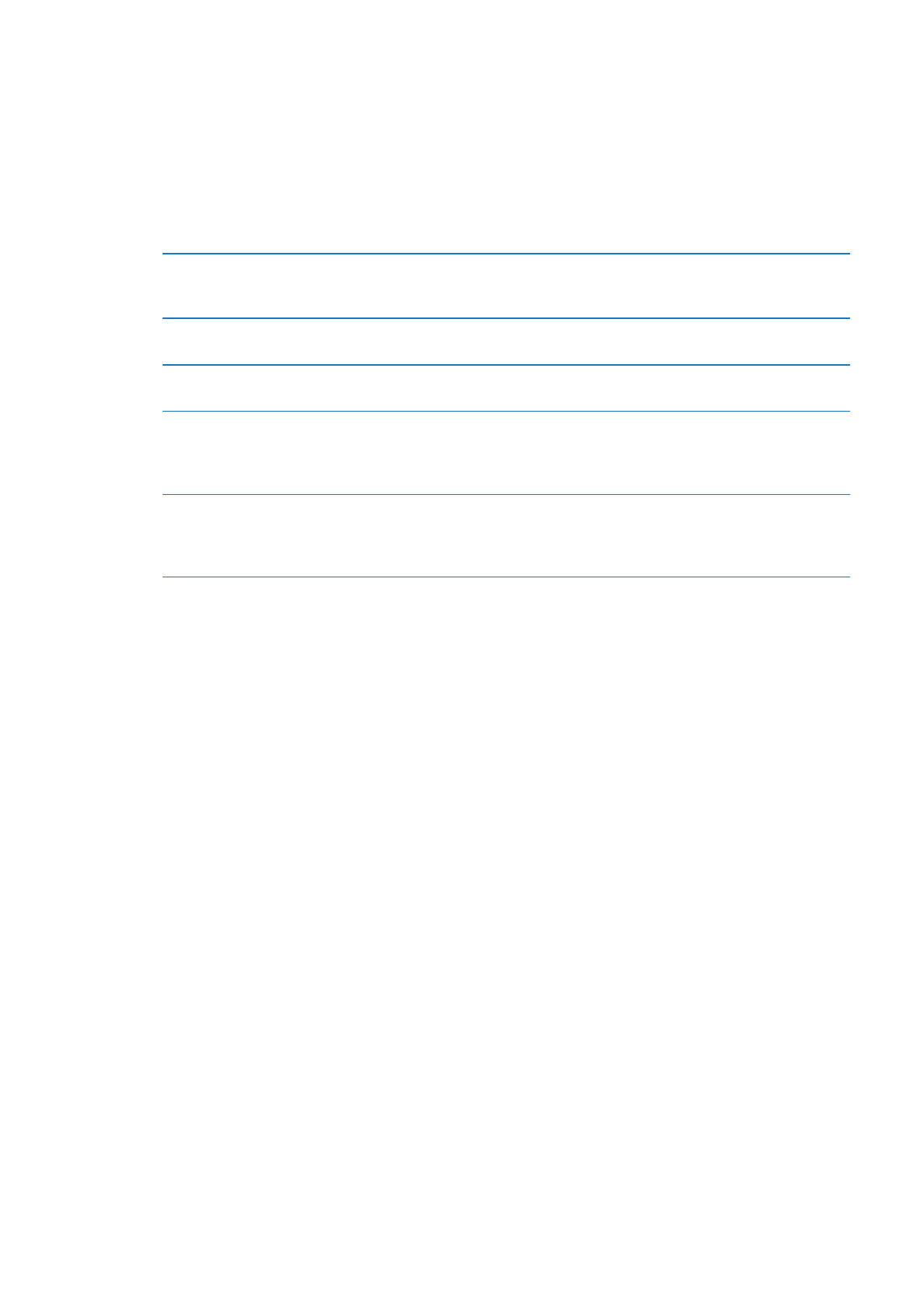
Настройки магазина
В разделе настроек «Магазин» можно изменить или создать Apple ID, а также выполнить вход
в систему. Если у Вас есть несколько Apple ID, в настройках магазина можно выйти из системы
и снова войти, используя другой идентификатор.
Условия пользования iTunes Store см. на веб-странице www.apple.com/legal/itunes/ww/.
Вход в систему с использованием Apple ID. Выберите «Настройки» > «Магазин», нажмите
«Войти», выберите «С имеющимся Apple ID», затем введите свой Apple ID и пароль.
Просмотр и редактирование
данных своей учетной записи
Выберите «Настройки» > «Магазин», нажмите свой Apple ID и нажмите
«Просмотреть Apple ID». Затем нажмите нужный элемент, чтобы
редактировать его. Для изменения пароля коснитесь поля Apple ID.
Вход в систему по другому
Apple ID
Выберите «Настройки» > «Магазин», нажмите имя учетной записи
и нажмите «Выйти».
Создание новой учетной записи
Apple ID
Выберите «Настройки» > «Магазин», нажмите «Войти», затем нажмите
«Создать новый Apple ID» и следуйте инструкциям на экране.
Автоматическая загрузка
покупок
Выберите «Настройки» > «Магазин» и выберите типы покупок
(например, «Музыка» или «Книги»), которые должны автоматически
загружаться на iPad. Также можно отключить автоматическое
обновление программ для «Киоска».
Загрузка покупок по сотовой
сети
Выберите «Настройки» > «Магазин» и включите или отключите параметр
«Сотовые данные». Ваш оператор может взимать плату за загрузку
покупок по сотовой сети. Программы для «Киоска» обновляются, только
когда iPad подключен к сети Wi-Fi. См. Глава 21, «Киоск,» на стр. 105.
104
Глава 20
App Store